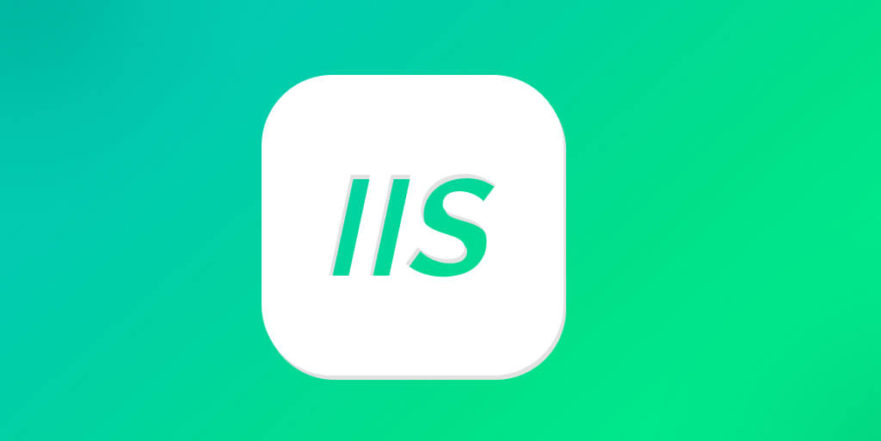IIS HTTP 404が見つかっていないファイルエラーを解くにはどうすればよいですか?
まず、要求されたファイルが存在するかどうかを確認します。 1.ファイルが正しい物理パスに存在するかどうかを確認し、名前が正しいかどうかを確認します。 2。IISサイトのバインディングとアプリケーションのプール構成が正しいことを確認します。 3.ハンドラーマップに対応するファイル拡張子が含まれていることを確認します。 4. web.configでルールを書き直すのが間違っているかどうかを確認します。 5.失敗した要求追跡を有効にして、問題を正確に見つける。 6.フォルダーがIISに許可を読み取っていることを確認します。 7.サイトとアプリケーションのプールが実行されていることを確認し、最後に、404エラーを段階的なトラブルシューティングで解決できます。

HTTP 404 IISで発見されていないエラーは、サーバーが要求されたファイルまたはページを見つけることができないことを意味します。これは一般的な問題であり、構成の問題、ファイルの欠落、または誤ったURLルーティングに起因する可能性があります。 IIS 404エラーを体系的にトラブルシューティングおよび修正する方法は次のとおりです。

1.要求されたファイルが存在することを確認します
404エラーの最も基本的な原因は、ファイルが要求されたパスに存在しないことです。
- Webサイトの物理ディレクトリ(
C:\inetpub\wwwroot\yoursite)を確認して、ファイル(index.html、default.aspxなどなど)が実際にあることを確認してください。 - ファイル名と拡張機能が正しいことを確認してください。URLは、一部の設定ではケースに敏感であり、
.html対.htmMatterなどのタイプミスです。 - ファイルが非表示または許可によってブロックされていないことを確認してください。
例:
https://yoursite.com/about.htmlにアクセスする場合は、ルートフォルダーにabout.htmlが存在することを確認してください。
2。IISサイトとアプリケーションの構成を確認します
誤ったサイトのバインディングまたはアプリケーションマッピングは、404につながる可能性があります。
- IISマネージャーを開き、確認してください。
- サイトバインディング(IP、ポート、ホスト名)は、リクエストと一致します。
- 物理パスは正しいフォルダーを指します。
- アプリケーションプールを使用する場合は、アプリプールが実行され、正しく割り当てられていることを確認してください。
- サイトがアプリケーションまたは仮想ディレクトリの下にある場合は、適切に構成されており、間違った場所を指していないことを確認してください。
また:
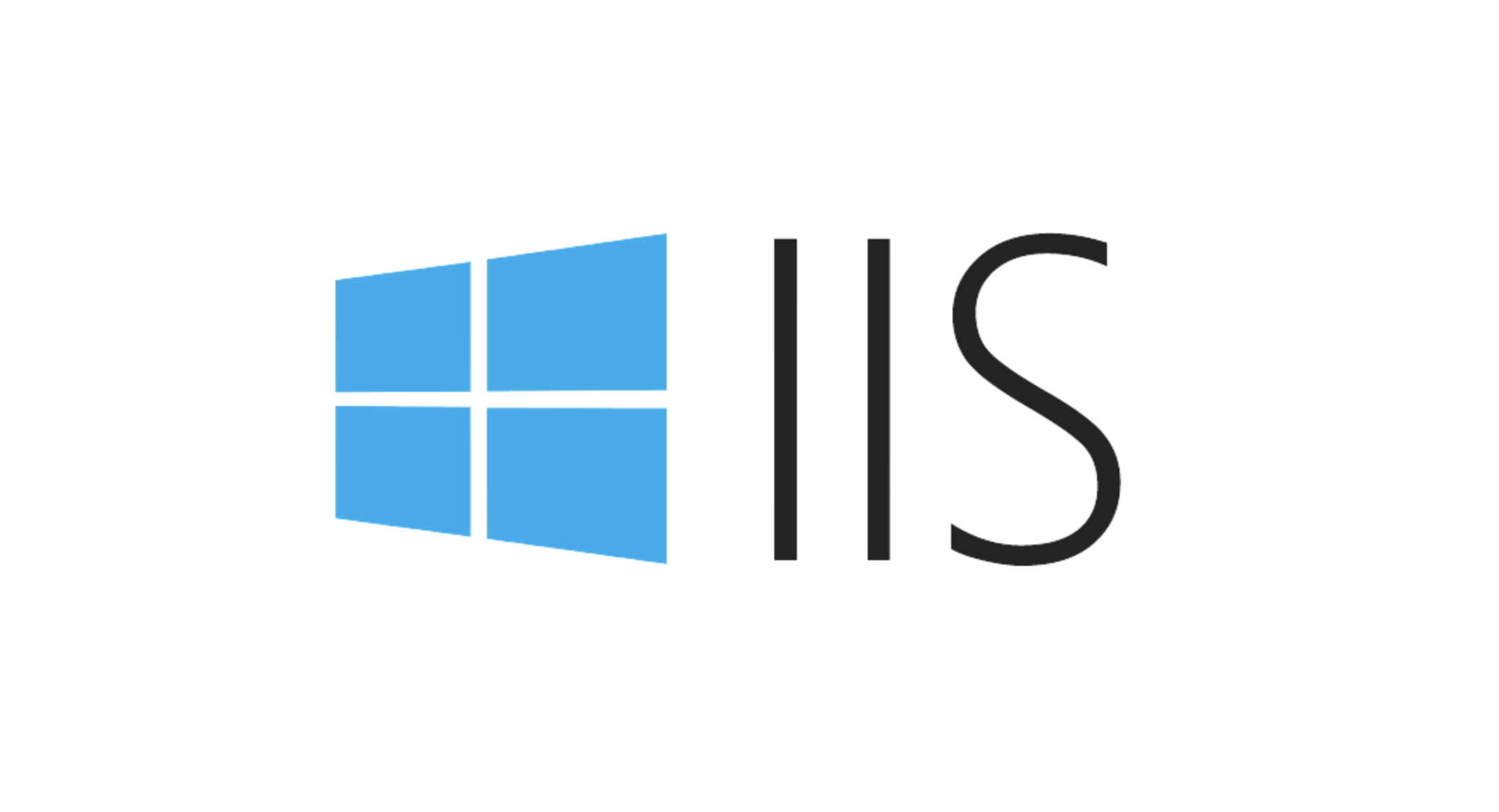
-
デフォルトのドキュメント(
index.html、default.aspxなど)がデフォルトのドキュメント機能の下にあるIISにリストされていることを確認してください。 - 変更を行った後にサイトを再起動します。
3.ハンドラーマッピングとファイル拡張子を確認します
IISは、ファイル拡張子がマッピングされていない場合は404.3を返す場合があります(例: .aspx 、 .php 、 .json )。
- IISマネージャーでは、サイト→ハンドラーマッピングに移動します。
- 要求されたファイルタイプのハンドラーが存在するかどうかを確認します。
-
.aspxの場合:ASPNetHandlerまたは同様のものが必要です。 - 静的ファイル(
.html、.css、.js)の場合:StaticFileハンドラーが存在するようにします。
-
- 欠落している場合は、正しいハンドラーを追加するか、 Windows機能をオンまたはオフ→インターネット情報サービス→ World Wide Web Services →アプリケーション開発機能(ASP.NET、CGIなど)を介して機能を有効にします。
ヒント:404.3エラーは、特にMIMEタイプまたはハンドラーが構成されていないことを意味します。
4.Web.ConfigおよびURLの書き換えルールを確認してください
誤解されたweb.config 、要求を誤ってブロックまたはリダイレクトできます。
- アクセスを
<rewrite></rewrite>またはブロックする可能性のあるルールを探してください。 -
<staticcontent></staticcontent>または<handlers></handlers>セクションが予想される動作を削除またはオーバーライドしていないことを確認します。 -
web.config名前を一時的に変更して、404がなくなるかどうかをテストします。問題がある場合、問題は構成ファイルにあります。
問題のあるルールの例:
<ルールname = "欠落ファイルをリダイレクト" stopprocessing = "true"> <match url = "。*" /> <action type = "notfound" /> </rule>
5.失敗した要求トレースを有効にする(詳細な診断のため)
IISに失敗した要求トレースを使用して、404がどこで発生するかを正確に確認します。
- IISマネージャーでは、サイトに移動して→失敗したリクエストトレースを行います。
- トレースを有効にし、ステータスコード404のルールを設定します。
- エラーを再現して、ログファイルを確認します(
%SystemDrive%\inetpub\logs\FailedReqLogFiles)。 - ログは、問題が認証、ハンドラーの選択、ファイルアクセスなどの中にあるかどうかを示します。
これは、次のことを区別するのに役立ちます。
- 404.0(ファイルが見つかりません)
- 404.1(URLのために見つかりません、例えば、長すぎるパス)
- 404.3(MIMEタイプ/ハンドラーの問題)
6.ファイル/フォルダーの許可を確認します
ファイルが存在していても、IISはそれを読む許可を持たない場合があります。
- アプリケーションプールのID(例:
IIS AppPool\YourAppPool)には、サイトフォルダーへのアクセスを読み取る必要があります。 - サイトフォルダーを右クリックしてください→ [プロパティ] → [セキュリティ] →[[許可]を読み取りおよび実行してアプリプールユーザーを追加します。
- または、カスタムアイデンティティを使用しない場合は、匿名アクセスに
IUSRを使用します。
7.サイトが開始されて実行されていることを確認します
- IISマネージャーでは、サイトのステータスが開始されていることを確認します(緑色の矢印)。
- 停止した場合は、右クリック→起動します。
- アプリケーションプールも実行されていることを確認してください。
要約チェックリスト
- ✅ファイルは正しい物理パスに存在します
- defaultデフォルトのドキュメントが構成され、ファイルが存在します
- fileファイルタイプにはハンドラーマッピングが存在します
- web.configはブロックしたり誤ったりしていません
- ✅フォルダーには、IISの適切な読み取り権限があります
- ✅サイトとアプリプールが実行されています
- compleより深い分析のために、失敗した要求トレースを使用します
IIS 404エラーの修正は、通常、存在、構成、または許可をファイルするために下がっています。シンプルに始めて、ワークアップしてください。ほとんどの問題は、ファイルパスとハンドラーの設定を確認することにより解決されます。
以上がIIS HTTP 404が見つかっていないファイルエラーを解くにはどうすればよいですか?の詳細内容です。詳細については、PHP 中国語 Web サイトの他の関連記事を参照してください。

ホットAIツール

Undress AI Tool
脱衣画像を無料で

Undresser.AI Undress
リアルなヌード写真を作成する AI 搭載アプリ

AI Clothes Remover
写真から衣服を削除するオンライン AI ツール。

Stock Market GPT
AIを活用した投資調査により賢明な意思決定を実現

人気の記事

ホットツール

メモ帳++7.3.1
使いやすく無料のコードエディター

SublimeText3 中国語版
中国語版、とても使いやすい

ゼンドスタジオ 13.0.1
強力な PHP 統合開発環境

ドリームウィーバー CS6
ビジュアル Web 開発ツール

SublimeText3 Mac版
神レベルのコード編集ソフト(SublimeText3)
 64ビットIIで32ビットアプリケーションを実行するにはどうすればよいですか?
Sep 16, 2025 am 05:53 AM
64ビットIIで32ビットアプリケーションを実行するにはどうすればよいですか?
Sep 16, 2025 am 05:53 AM
32ビットアプリケーションサポートを有効にすることが重要なステップです。 IIS Managerで対応するアプリケーションプールを見つけて、「32ビットアプリケーションを有効にする」をtrueに設定する必要があります。 2。変更後にアプリケーションプールをリサイクルして、構成を有効にします。 3. 32ビットDLLまたはCOMコンポーネントが、SYSWOW64ディレクトリのREGSVR32を介して登録されていることを確認し、アプリケーションプールIDの権限を確認します。
 LogParserを使用してIISパフォーマンスの問題をトラブルシューティングする方法は?
Sep 21, 2025 am 02:48 AM
LogParserを使用してIISパフォーマンスの問題をトラブルシューティングする方法は?
Sep 21, 2025 am 02:48 AM
uselogparsertoidentifyslow-runningRequestsbyqueryingthetime-taken andsortingindessindessindestofindthetop10slowestrequests、helpsdetectectinefficientingpots;
 IISで実行されているアプリケーションをデバッグする方法は?
Sep 21, 2025 am 12:45 AM
IISで実行されているアプリケーションをデバッグする方法は?
Sep 21, 2025 am 12:45 AM
識別theCorrectw3wp.exeprocessbyrunningiisiisappincommandplompttoMatchyourappのsapplicationpootlwithitspid.2.invisualstudio、attachthedebuggerstotheidefiedifiedifiedifiedifiedw.exeprocess、selectingtheappuratedebuggertype(&edorcoreclreclrede)
 PowerShellを使用してIISを管理する方法は?
Sep 18, 2025 am 06:21 AM
PowerShellを使用してIISを管理する方法は?
Sep 18, 2025 am 06:21 AM
tomanageiiiswithpowershell、firstinstallandimportthewebadministrationmodule、thenusetheiis:driveandcmdletStoccreateewebsites、configureaplicationpools、setbindings、andsignslcertificates for automated、repationsladministration。
 特定のWebサイトのIISロギングを無効にする方法は?
Sep 16, 2025 am 06:54 AM
特定のWebサイトのIISロギングを無効にする方法は?
Sep 16, 2025 am 06:54 AM
IISの特定のWebサイトのロギングをオフにするには、最初にIISマネージャーでターゲットWebサイトを見つけ、「ログ記録」設定を入力します。1。「ログスケジュール」を「なし」に設定します。古いログは自動的に削除されず、手動でクリーニングする必要があることに注意してください。同時に、ログパスが共有されているかどうか、許可が正常かどうか、および監視ツールがログに依存して後続の問題を回避するかどうかを確認します。
 IISでPHPを構成する方法は?
Sep 20, 2025 am 07:03 AM
IISでPHPを構成する方法は?
Sep 20, 2025 am 07:03 AM
phpをインストールし、php.iniを構成して、必要な拡張機能を有効にします。 2。IISでCGI関数を有効にします。 3.PHPをIISマネージャーを介してFASTCGIアプリケーションとして登録し、 *.PHPマッピングを追加します。 4. info.phpテストファイルを作成して構成を確認し、許可とパスが正しいことを確認し、必要に応じてIISを再起動します。
 IISで悪い要求エラー(400)を解決する方法は?
Sep 17, 2025 am 07:06 AM
IISで悪い要求エラー(400)を解決する方法は?
Sep 17, 2025 am 07:06 AM
要求のサイズとURLの制限を確認し、web.configでmaxallowedcontentlength、maxrequestlength、maxurl、maxquerystringを調整して、制限問題を解決します。 2.無効な要求ヘッダーまたはエンコーディングを確認し、フィドラーまたは失敗したリクエストを使用して、間違ったヘッダーを追跡および識別し、修正します。 3. HTTPS/SSLの問題のトラブルシューティング、クライアントがHTTPSを使用し、SNIを正しく構成し、バインディングマッチを持っていることを確認します。 4.モデルの結合エラーを避けるために、要求本体が正しくフォーマットされ、コンテンツタイプが一致していることを確認します。 5。URLで特殊文字をエンコードし、使用することを慎重に使用します
 IISをインストールした後、「サーバーアプリケーションエラー」を修正する方法は?
Sep 15, 2025 am 02:41 AM
IISをインストールした後、「サーバーアプリケーションエラー」を修正する方法は?
Sep 15, 2025 am 02:41 AM
IISでASP.NET機能を有効にします。 2。ASPNET_REGIIS-Iを管理者として実行して、ASP.NETを登録します。 3.アプリケーションプールで正しい.NETバージョンと統合パイプラインモードを設定します。 4.付与ウェブサイトフォルダーIIS_IUSRSおよびアプリケーションプールのアイデンティティの許可を読み取り、実行します。 5.オプションで、失敗した要求追跡とログをチェックすることを有効にします。 6.イベントビューアのファイルエラーとアプリケーションエラーを確認します。上記の手順を順番に実行することにより、IISのインストール後に発生する「サーバーアプリケーションエラー」を解決し、ASP.NETがアプリケーションプールを正しく登録および構成し、最終的にWebサイトを正常に実行することを確認できます。